
Masz dość bombardowania efektami ekranowymi w iMessage? Czy jeden z Twoich znajomych iMessage denerwuje Cię, wysyłając efekty ekranowe na iPhone'a lub iPada? Jeśli denerwujesz się tymi głupimi i zabawnymi efektami, możesz wyłączyć efekty ekranowe iMessage z automatycznego odtwarzania na iPhonie i iPadzie w ciągu kilku sekund.
Usługa Apple iMessage jest częścią aplikacji Wiadomości na urządzeniach z systemem iOS i iPadOS i oczywiście jest bardzo popularna wśród użytkowników Apple, ponieważ umożliwia wysyłanie bezpłatnych zaszyfrowanych wiadomości do i z dowolnego innego użytkownika iPhone'a, iPada lub Maca (i oczywiście możesz wysyłać tekst wiadomości jako SMS do Androida i innych użytkowników). Efekty ekranowe i efekty bąbelkowe specyficzne dla iMessage, a istnieje wiele słów kluczowych, które automatycznie uruchamiają efekty ekranowe, więc nawet jeśli Ty lub ktoś inny nie próbujesz ich wysłać, nadal mogą pojawiać się z niektórymi słowami kluczowymi.
Chociaż te efekty pozwalają dodać odrobinę stylu do przyjaznych rozmów, mogą być łatwo niewłaściwie wykorzystane, frustrujące, a nawet denerwujące. Jeśli jesteś w tym momencie, czytaj dalej, ponieważ w tym artykule opisano, jak wyłączyć efekty ekranowe iMessage na iPhonie i iPadzie.
Jak wyłączyć efekty ekranowe iMessage na iPhonie i iPadzie
Wyłączenie zarówno efektów bąbelkowych, jak i efektów ekranowych na urządzeniu z systemem iOS lub iPadOS jest dość prostą i nieskomplikowaną procedurą, oto jak wyłączyć tę funkcję:
- Przejdź do „Ustawień” z ekranu głównego iPhone'a lub iPada.
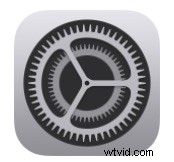
- W menu Ustawienia przewiń w dół i dotknij „Ułatwienia dostępu”.
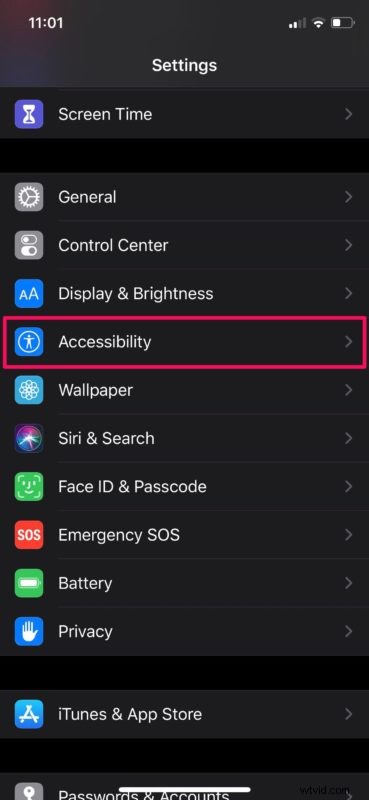
- Teraz dotknij opcji „Ruch” znajdującej się w kategorii Wizja, jak pokazano na zrzucie ekranu poniżej.
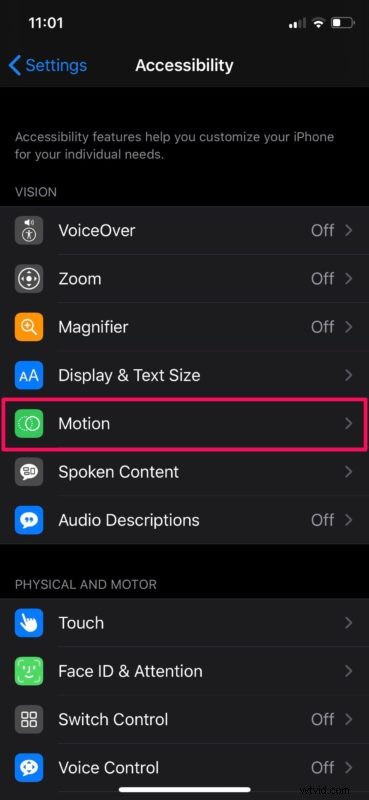
- W tym miejscu użyj przełącznika, aby wyłączyć „Efekty automatycznego odtwarzania wiadomości”.
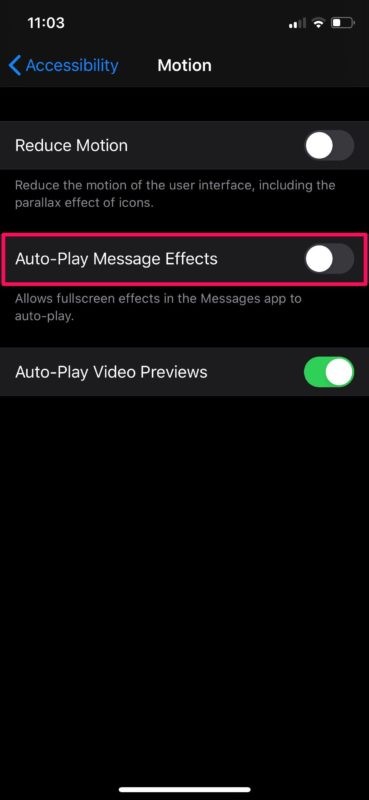
Proszę bardzo. Teraz wiesz, jak szybko włączać i wyłączać efekty wiadomości na iPhonie i iPadzie.
Pamiętaj, że nie wyłącza to całkowicie efektów wiadomości na Twoim urządzeniu. To ustawienie zapobiega jedynie automatycznemu odtwarzaniu efektów ekranowych i bąbelków iMessage, co prawdopodobnie jest wystarczające dla osób, które mają tego dość.
Jeśli wyłączyłeś tę funkcję, ponieważ masz pewien stopień czułości na ruch, nadal możesz ręcznie odtwarzać te efekty, dotykając opcji „Odtwórz” tuż pod dymkiem tekstowym.
Omawiana tutaj procedura dotyczy urządzeń z systemem iOS 13 lub nowszym. Jeśli na Twoim iPhonie lub iPadzie działa starsza wersja iOS, musisz najpierw włączyć funkcję Zmniejsz ruch w tym samym menu, aby móc wyłączyć efekty ekranowe iMessage.
Czy wyłączyłeś efekty wiadomości na iPhonie i iPadzie? Jakie są Twoje przemyślenia na temat efektów ekranu iMessage i efektów bąbelkowych? Podziel się swoimi przemyśleniami i doświadczeniami w komentarzach poniżej.
